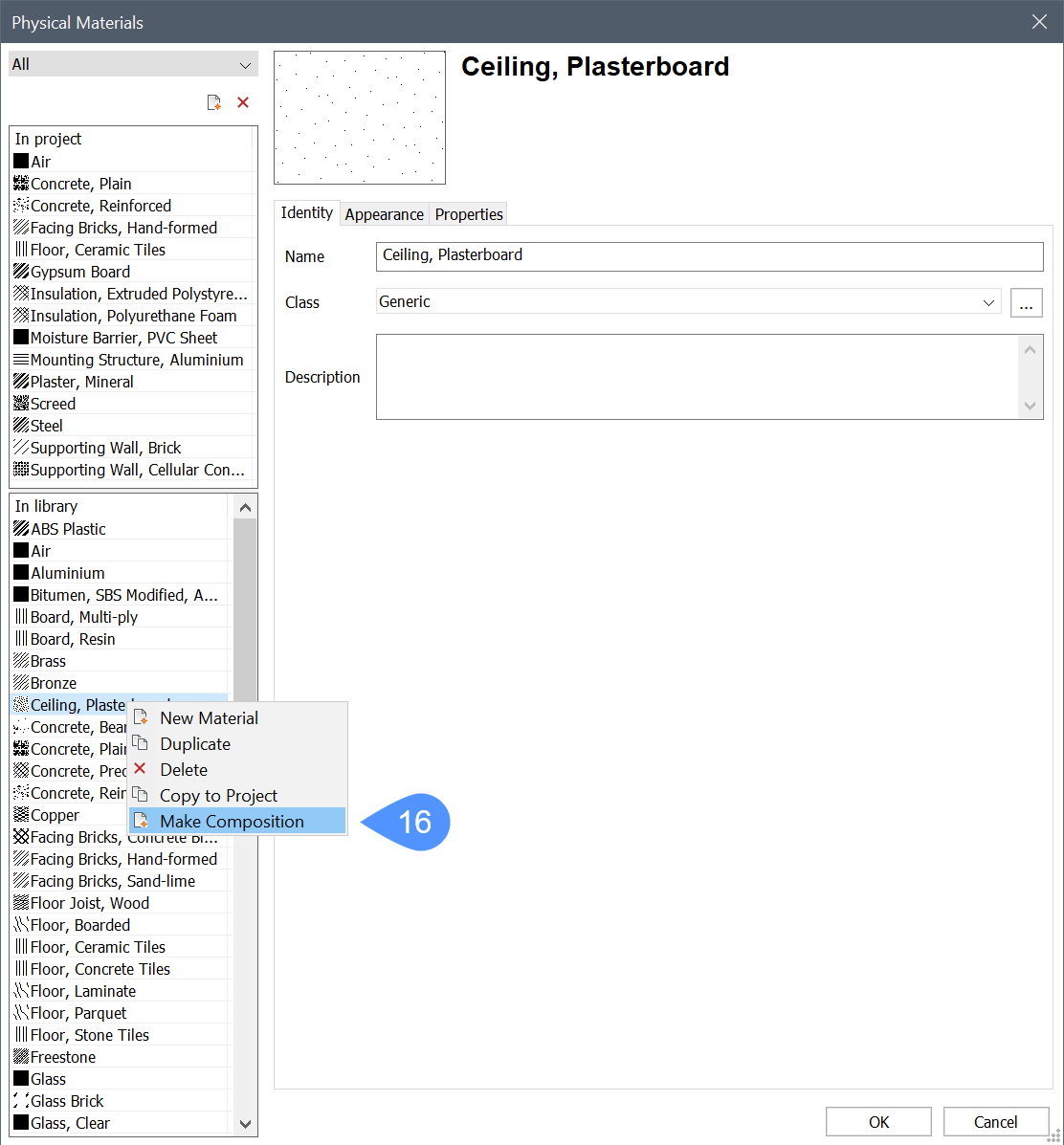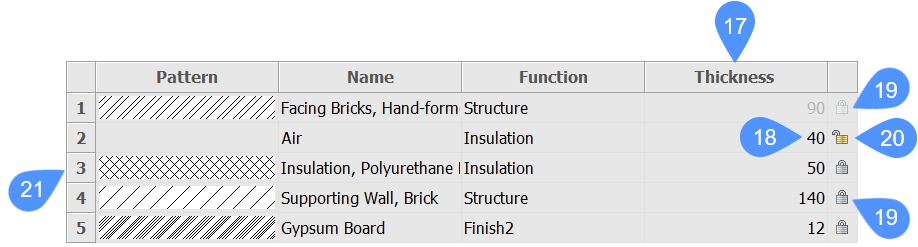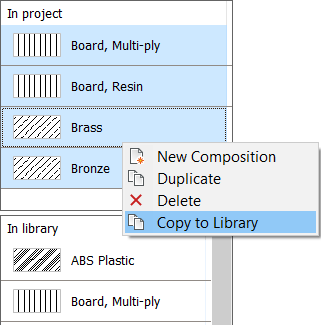BIM Zusammenstellungen
Befehle
BBZUSAMMENST, BIMKLASSIFIZIEREN, BBMATERIALIEN, BIMZUSAMMENSTANH
Über
- Werden in der Bibliotheksdatenbank gespeichert.
- Sind entweder mehrschichtig oder einschichtig.
Schicht-Materialien werden im Editor Technische Materialien verwaltet (
 ).
). - Können jedem Volumenkörper in einem BIM-Modell zugewiesen werden.
- Werden im Panel BIM Zusammenstellungen (
 ) aufgeführt.
) aufgeführt. - Werden im Editor Zusammenstellungen (
 ) verwaltet.
) verwaltet.
Weitere Informationen zum Anhängen von Zusammenstellungen finden Sie im Verfahrensartikel Zusammenstellungen anhängen.
Verwenden des Panels BIM Zusammenstellungen
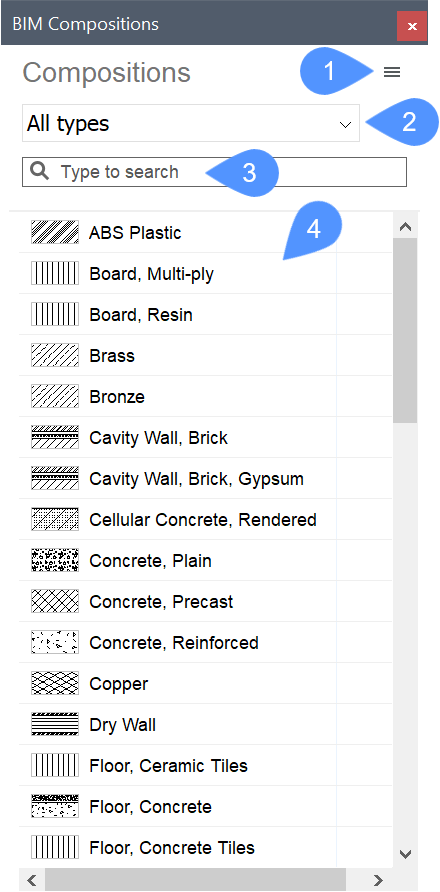
| (1) Menü |
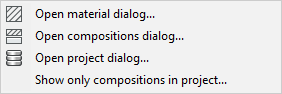 |
| (2) Liste der Zusammenstellungstypen |  |
| (3) Suchfeld | Filtert die Liste der Zusammenstellungen. Es werden nur Zusammenstellungen angezeigt, die den aktuellen Suchbegriff enthalten. |
| (4) Verfügbare Zusammenstellungen | Es werden alle Zusammenstellungen des ausgewählten Typs sowohl in der Datenbank In Bibliothek als auch in der Datenbank In Projekt angezeigt, es sei denn, die Menüoption Nur Zusammenstellungen im Projekt anzeigen... ist ausgewählt. |
Verwendung des Editors für BIM Zusammenstellungen
Der Editor für BIM Zusammenstellungen ist einen Dialog, das Optionen zum Erstellen, Ändern und Löschen von Zusammenstellungen enthält. Mit dem Editor für Zusammenstellungen können Sie die Zusammenstellungen auch nach Kategorien sortieren und die Eigenschaften der Zusammenstellung anzeigen.
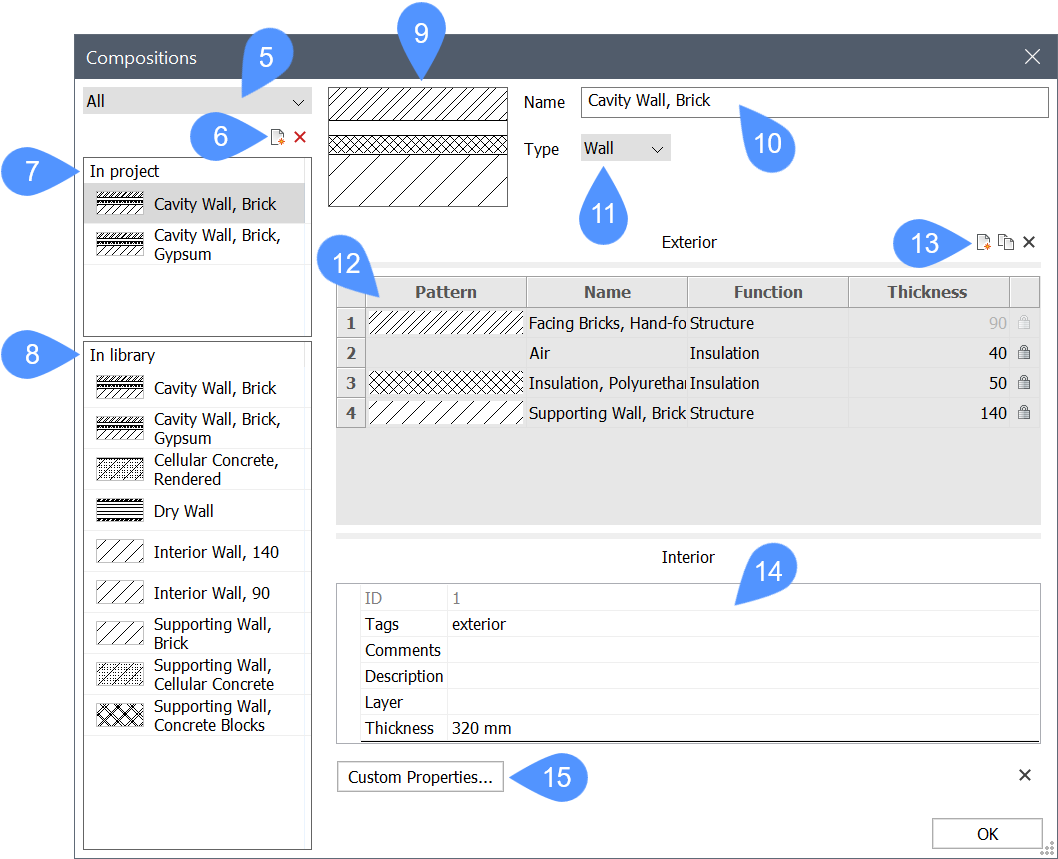
| (5) Auswahl der Kategorie der Zusammenstellung | Filtert nach Kategorie: Wand, Platte, Dach oder Generisch. |
| (6) Neue Zusammenstellung | Erstellt eine neue Zusammenstellung. |
| (7) In Projekt | Zeigt die Zusammenstellungen aus der ausgewählten Kategorie (Wand, Platte…) in der Projektdatenbank an. |
| (8) In Bibliothek | Zeigt die Zusammenstellungen aus der ausgewählten Kategorie (Wand, Platte…) in der Bibliotheksdatenbank an. |
| (9) Vorschaubereich | Vorschau der aktuell ausgewählten Zusammenstellung. |
| (10) Feld Name | Zeigt den Namen der ausgewählten Zusammenstellung an. Sie können den Standardnamen ändern. |
| (11) Dropdown-Feld Kategorie | Zeigt eine Kategorie für die neue Zusammenstellung an. |
| (12) Strukturraster | Zeigt das Material und die Objekthöhe der Zusammenstellung-Schichten an. Die Schicht oben (außen) wird auf die Referenz des Volumenkörpers angewendet. |
| (13) Schicht hinzufügen |  Öffnet den Editor für technische Materialien, in dem Sie ein Material aus der Bibliothek oder Projektdatenbank auswählen können. Hier können Sie auch ein neues Material erstellen. Öffnet den Editor für technische Materialien, in dem Sie ein Material aus der Bibliothek oder Projektdatenbank auswählen können. Hier können Sie auch ein neues Material erstellen.
|
| (14) Eigenschaften-Raster | Zeigt die Eigenschaften der ausgewählten Zusammenstellungen an. |
| (15) Benutzerdefinierte Eigenschaften... | Öffnet den Dialog Benutzerdefinierte Eigenschaften. |
Erstellen einer neuen Zusammenstellung
Sie können eine neue Zusammenstellung entweder in der Datenbank Projekt oder der Datenbank Bibliothek erstellen.
- Um den Editor für BIM Zusammenstellungen zu öffnen, führen Sie einen der folgenden Schritte aus:
- Wählen Sie im Menü des Panels Zusammenstellungen die Option Zusammenstellungen Dialog öffnen... aus.
- Geben Sie BBZUSAMMENST in die Befehlszeile ein.
- Klicken Sie links im Zusammenstellungen-Werkzeugkasten auf das Symbol Neu (
 ).
).Der ausgewählten Datenbank wird eine neue (leere) Zusammenstellung hinzugefügt.
- Um Schichten hinzuzufügen und zu bearbeiten, gehen Sie zu Bearbeitung einer Zusammenstellung.
Bearbeitung einer Zusammenstellung
Schritt 1: Namen und Typ ändern
- Wählen Sie die neue Zusammenstellung aus.
- Geben Sie im Feld Name einen neuen Namen für die Zusammenstellung ein.
- Verwenden Sie das Dropdown-Feld Typ, um den Zusammenstellungstyp anzugeben: Wand, Platte, Dach oder Generisch.
Zusammenstellungskategorien werden verwendet, um die Liste der Zusammenstellungen und den Dialog Zusammenstellungen zu filtern.
Schritt 2: Wechsel der Schichten
- Schichten hinzufügen, bearbeiten und löschen
- Klicken Sie rechts im Editor für Zusammenstellungen auf die Schaltfläche Schicht hinzufügen (
 ).
). Der Dialog Technische Materialien wird angezeigt:
- Wählen Sie ein Material entweder im Projekt oder in der Bibliotheksdatenbank aus und doppelklicken Sie darauf oder drücken Sie die Schaltfläche OK, um das Material einer Schicht in der Zusammenstellung zuzuweisen.
- Doppelklicken Sie auf das Muster oder Namen der Schicht, um das Material zu bearbeiten. Weitere Informationen finden Sie im Artikel Technische Materialien.
- Um ein anderes Material zu verwenden, wählen Sie ein Material in der Bibliothek oder Projektliste aus und drücken Sie OK.
- Um eine Schicht zu löschen, wählen Sie die Schicht aus und klicken Sie auf die Schaltfläche Löschen.
- (Optional) Klicken Sie mit der rechten Maustaste auf das Material und wählen Sie im Kontextmenü Erzeuge Zusammenstellung (16), um eine einschichtige Zusammenstellung zu erstellen.
- Klicken Sie rechts im Editor für Zusammenstellungen auf die Schaltfläche Schicht hinzufügen (
- Ändern der Stärke und Ändern der Schichtreihenfolge
- Klicken Sie auf das Feld Stärke (17), um die Stärke einer Schicht im Strukturraster zu ändern.
Sie können die Schicht-Stärke nur ändern, wenn die Eigenschaft Erlaube benutzerdefinierte Stärke des Materials auf Ja gesetzt ist.
- Geben Sie einen Wert in das Feld (18) ein und drücken Sie die Eingabetaste, um ihn zu übernehmen. Die Gesamtstärke der Zusammenstellung wird entsprechend aktualisiert.
- Die Schichten einer Zusammenstellung sind von außen (oben) nach innen (unten) geordnet. Ziehen Sie die Schichtnummer (21) an die gewünschte Position, um die Schichtreihenfolge zu ändern.
Note: Wenn eine Zusammenstellung geändert wurde, werden die Volumenkörper, denen diese Zusammenstellung zugewiesen ist, automatisch aktualisiert. Verwenden Sie den Befehl BIMAKTSTÄRKE, um die Änderungen im Modell anzuwenden. - Klicken Sie auf das Feld Stärke (17), um die Stärke einer Schicht im Strukturraster zu ändern.
- Sperren/Entsperren der Zusammenstellungsstärke
Die Gesamtstärke der Zusammenstellung entspricht der Summe der Stärken der einzelnen Schichten.
Die Stärke einer Schicht kann entweder gesperrt oder entsperrt werden (siehe Abbildung oben).
- Stärke gesperrt (19): Die Stärke der Schicht ist fixiert.
- Stärke nicht gesperrt (20): Die Stärke der Schicht ist variabel.
Note: Nur eine Schicht in einer Zusammenstellung kann eine nicht gesperrte Objekthöhe haben. Als Ergebnis kann die Gesamt-Objekthöhe einer Zusammenstellung folgende Werte annehmen:- Fixiert: Alle Schichten haben gesperrte Stärken.
- Minimal: Die Zusammenstellung enthält mindestens zwei Schichten und eine Schicht hat eine nicht gesperrte Stärke. Die Mindeststärke entspricht der Summe der Stärken der gesperrten Schichten.
- Frei: Eine Zusammenstellung, die nur aus einer Schicht mit nicht gesperrter Stärke besteht.
Die Stärke einer Schicht kann nur freigeschaltet werden, wenn die Eigenschaft Erlaube benutzerdefinierte Stärke des Materials auf Ja eingestellt ist.
- Bezeichner hinzufügen
- Wählen Sie das Feld Bezeichner aus.
- Geben Sie die Bezeichner durch Kommas getrennt ein. Bei Bezeichner wird zwischen Groß- und Kleinschreibung unterschieden.
- Klicken Sie auf die Schaltfläche Durchsuchen (
 ) neben dem Feld Beziechner im Dialog Zusammenstellungen, um den Dialog Bezeichner zu öffnen.
) neben dem Feld Beziechner im Dialog Zusammenstellungen, um den Dialog Bezeichner zu öffnen.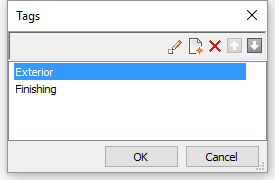
- Klicken Sie auf die Schaltfläche Neues Element (
 ), um am Ende der Liste einen neuen Bezeichner hinzuzufügen.
), um am Ende der Liste einen neuen Bezeichner hinzuzufügen. - Wählen Sie einen Bezeichner in der Liste aus und klicken Sie auf eine Schaltfläche:
- Klicken Sie auf die Schaltfläche OK, um die Änderungen zu speichern.
Schritt 3: Neue Materialien erstellen
Sie können neue Materialien von Grund auf erstellen oder sie aus einem vorhandenen Material kopieren. Weitere Einzelheiten finden Sie unter Technische Materialien.
Zusammenstellungen anzeigen
Ob die verschiedenen Schichten einer Zusammenstellung im 3D-Modell angezeigt werden, wird über die Benutzereinstellung LEVELOFDETAIL gesteuert. Die Benutzereinstellung RENDERCOMPOSITIONMATERIAL steuert, ob das Schichtenmaterial gerendert wird oder nicht.
- Detaillierungsgrad:

- Render Zusammenstellungsmaterial:

Wenn LEVELOFDETAIL=0, werden die Hauptflächen eines Volumenkörpers mit dem Material der Außenschichten gerendert. Die Nebenflächen (z. B. Ober-, Unterseite, Anfangs- und Endfläche einer Wand) werden mit dem Material der Außenschicht gerendert.
Zusammenstellungen kopieren
Sie können das folgende Verfahren sowohl im Panel BIM Zusammenstellungen als auch im Editor für Zusammenstellungen verwenden:
- Wählen Sie die Zusammenstellung(en) in der Quelldatenbank aus. Halten Sie die Strg-Taste gedrückt, um mehrere Zusammenstellungen auszuwählen.
- Führen Sie einen der folgenden Schritte aus:
- Ziehen Sie die Auswahl in die andere Datenbank.
- Klicken Sie mit der rechten Maustaste und wählen Sie im Kontextmenü In Bibliothek kopieren oder In Projekt kopieren.
Wenn der Wert der Benutzereinstellung COPYOVERWRITE 0 (Null) ist, wird einen Dialog angezeigt, wenn die Zusammenstellung bereits in der Zielbibliothek vorhanden ist. Sie können vorhandene Zusammenstellungen überschreiben, duplizieren oder überspringen.
(Optional) Aktivieren Sie die Option Auf alle Zusammenstellungen dieses Vorgangs anwenden.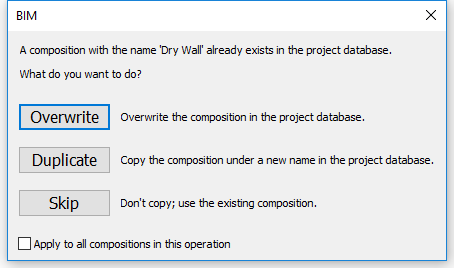
Löschen von Zusammenstellungen
- Wählen Sie die Zusammenstellungen in der Liste In Projekt oder In Bibliothek im Panel BIM Zusammenstellungen oder im Editor für Zusammenstellungen aus.
- Führen Sie einen der folgenden Schritte aus:
- Klicken Sie mit der rechten Maustaste und wählen Sie im Kontextmenü Löschen aus.
- Klicken Sie auf die Schaltfläche Löschen (Nur im Editor für Zusammenstellungen).


 Fügt eine Kopie der ausgewählten Schicht ein.
Fügt eine Kopie der ausgewählten Schicht ein.